时间:2023-06-03 11:45:39 作者:永煌 来源:系统之家 1. 扫描二维码随时看资讯 2. 请使用手机浏览器访问: https://m.xitongzhijia.net/xtjc/20220826/248418.html 手机查看 评论 反馈
Edge浏览器如何设置媒体自动播放?我们有时候在使用Edge浏览器观看一些视频网的时候并不会自动播放,每次都需要的自己点击才能够正常的播放,这可能是浏览器自带的媒体播放自动功能没有开启,那么我们要如何去操作呢?下面就和小编一起来看看媒体自动播放开启的方法吧。
Edge浏览器设置媒体自动播放方法
1、首先打开microsoft edge,点击“…”按钮,鼠标点击“设置”选项按钮。
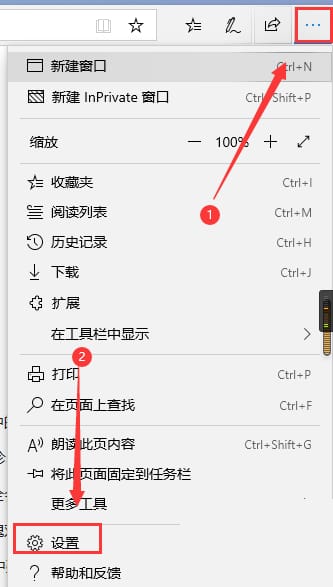
2、然后鼠标再点击左侧的“高级”按钮。
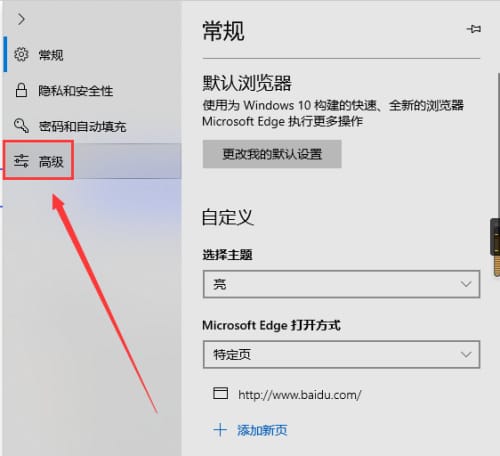
3、最后箭头所指的就是microsoft edge媒体自动播放菜单按钮。
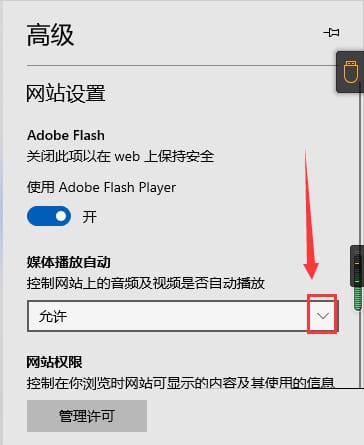
以上就是系统之家小编为你带来的关于“Edge浏览器如何设置媒体自动播放?Edge浏览器设置媒体自动播放方法”的全部内容了,希望可以解决你的问题,感谢您的阅读,更多精彩内容请关注系统之家官网。
发表评论
共0条
评论就这些咯,让大家也知道你的独特见解
立即评论以上留言仅代表用户个人观点,不代表系统之家立场